- Emporter son bureau partout
- Voyager avec sa messagerie
- Garder son agenda toujours sous la main
- Retrouver en tout lieu son navigateur et ses favoris
- Travailler en ligne
- Avoir un accès permanent à sa médiathèque
- Rester connecté à son micro
Votre musique
1 – Stockez vos MP3 en ligne
Inutile d’emporter votre iPod pour diffuser vos morceaux favoris lors de votre prochaine soirée : tout peut être disponible en ligne. Le site Mediamaster, à l’instar des logiciels iTunes ou Lecteur Windows Media, gère vos
musiques et vos listes… directement en ligne. Vous économisez de l’espace disque sur votre ordinateur et accédez à vos musiques à tout moment grâce au lecteur Flash. Ce service est actuellement gratuit, sans limitation d’espace disque (mais
en anglais), profitez-en ! Connectez-vous à la page
www.mediamaster.com, puis enregistrez-vous en cliquant sur Sign-Up. Une fois les informations saisies, vous vous connecterez, la fois suivante, en utilisant le bouton
Sign-In.
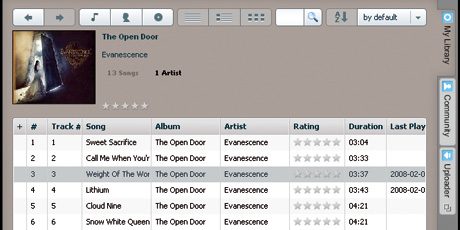
2 – Organisez votre bibliothèque
Cliquez sur Close : l’interface Mediamaster se compose de trois volets. A gauche, vos listes de morceaux, au centre le contenu de la liste affichée, et en haut, le panneau de lecture. En cliquant sur
MyLibrary, vous affichez votre bibliothèque. Pour ajouter des musiques, cliquez sur Uploader. Une fois l’interface Java affichée, cliquez sur Browse, sélectionnez des fichiers à importer et cliquez sur
Upload.
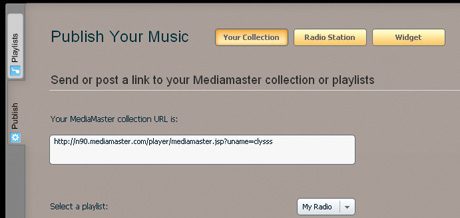
3 – Ajoutez des morceaux
Double-cliquez sur un album pour l’ouvrir. Pour ajouter un morceau dans une liste (par exemple My Radio), effectuez un glisser-déplacer de la fenêtre centrale vers le nom de la liste située à gauche. Pour afficher le contenu d’une
liste, cliquez simplement sur son nom. Enfin, pour jouer un morceau, cliquez dessus, puis sur le bouton Lecture situé en haut. Mediamaster peut également se comporter comme une radio Internet diffusant vos musiques : pour cela,
utilisez l’onglet Publish, suivez les instructions et devenez patron de votre radio !
Vos vidéos

1 – Optez pour Dailymotion
Pour disposer en tout lieu et à toute heure de vos vidéos, vous pouvez utiliser Dailymotion, un site français de partage et de visionnage de vidéos auquel vous pourrez accéder de n’importe quel PC. Rendez-vous à l’adresse
www.dailymotion.com et cliquez sur Créer un compte. Choisissez un nom d’utilisateur, un mot de passe et remplissez le formulaire. Vous recevrez peu après un e-mail contenant
un lien : il vous suffira de cliquer dessus pour valider votre inscription.

2 – Stockez une vidéo en ligne
Une fois que vous avez accédé à votre compte, cliquez sur Envoyer une vidéo. Dans le champ Envoi de fichier, cliquez sur Browse et parcourez l’arborescence de votre disque dur pour
sélectionner le fichier à envoyer (un fichier au format MP4, Mov, WMW, Avi…). Enfin, cliquez sur Envoyer. Le transfert commence. Si le format du fichier n’est pas reconnu par Dailymotion, il sera automatiquement converti. Après
quelques instants, votre fichier apparaît dans la catégorie Mes Vidéos. Si vous ne souhaitez pas partager cette vidéo avec le reste de la communauté, cochez la case ‘ privée ‘. Vous avez toujours la possibilité
d’envoyer des invitations à vos proches pour qu’ils voient votre chef-d’?”uvre.
Vos photos
1 – Mettez vos photos sur un site de partage
Picasa, la visionneuse de Google, vous permet de gérer votre collection de photos et de la partager avec vos amis sur Internet. Profitez-en, vous avez le droit de stocker gratuitement en ligne jusqu’à 1 Go de clichés.
Téléchargez le logiciel sur
www.google.fr/intl/fr/options/, installez-le et lancez-le. La fenêtre Analyse initiale des photos s’affiche. Laissez l’option Effectuer une analyse
complète cochée, puis cliquez sur Continuer. Le processus peut prendre quelques dizaines de minutes.
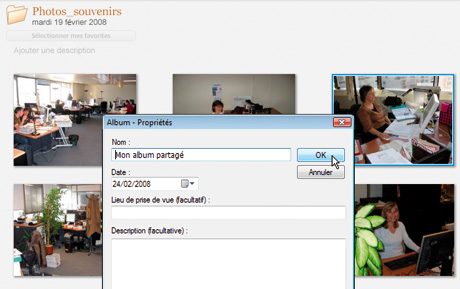
2 – Créez votre album Web
Dans Picasa, déroulez Fichier, Nouvel Album. Dans le champ Nom, tapez Mon album partagé, puis cliquez sur OK. L’album, qui apparaît en haut à gauche, est identifié par une icône
bleue. Faites glisser sur cette icône toutes les images que vous souhaitez sélectionner. Enfin, cliquez sur Mon album partagé pour afficher les images.
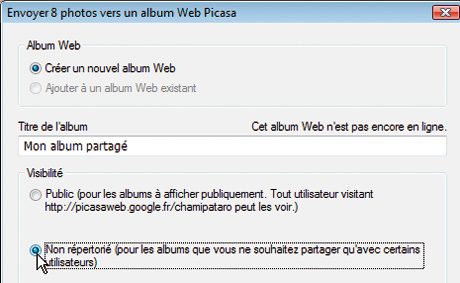
3 – Publiez votre album sur votre espace Google
Sélectionnez vos vignettes et cliquez sur Album Web. Cochez Non répertorié et cliquez sur OK : le transfert des photos démarre. Le téléchargement fini, cliquez sur Masquer.
Vos photos sont dupliquées en ligne. Pour les consulter, rendez-vous sur
www.picasaweb.google.com. Pratique pour sauvegarder ses photos et les partager.
Wixi ou Jooce, pour créer un vrai juke-box multimédia en ligne
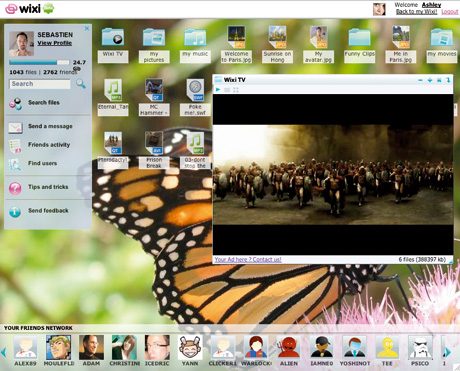
Vous disposez de nombreux fichiers multimédias et souhaitez y accéder à tout moment ? Deux services sont au coude à coude pour vous faciliter l’accès aux fichiers, et à la lecture de ceux-ci, tout en permettant le partage
avec d’autres membres. Ici, pas d’interface compliquée pour transférer et gérer ses fichiers en ligne ! Un simple glisser-déposer permet de sauvegarder vos données sur Internet ou de les rapatrier sur votre micro. Il s’agit de Wixi et de Jooce
(un service français). Les deux sont gratuits (Wixi propose une option Premium payante permettant, par exemple, de télécharger directement des fichiers depuis les comptes des personnes que vous avez désignées).
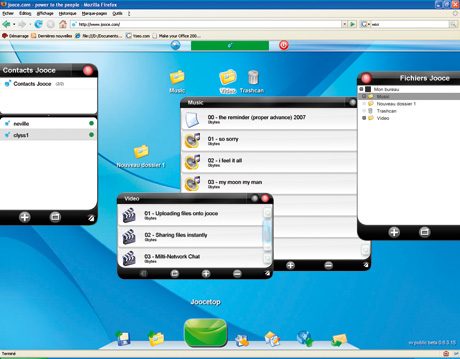
L’enregistrement de nouveaux membres sur Wixi se fait par phases. Si vous ne voulez pas attendre la prochaine, connectez-vous à la page
www.wixi.com/signup/submission_first.php et essayez le Wixi Access Pass : havefun ou tech40access ?” si ces mots-clés ne fonctionnent plus, recherchez
Wixi access pass avec Google ou utilisez le lien SignUp, vous devrez généralement patienter quelques heures. L’inscription sur Jooce ne pose, en revanche, aucun souci et est immédiate : utilisez le lien
Sinscrire.
🔴 Pour ne manquer aucune actualité de 01net, suivez-nous sur Google Actualités et WhatsApp.











